vmware虚拟机如何下载,VMware虚拟机下载与安装全攻略,从入门到精通
- 综合资讯
- 2025-03-20 23:51:36
- 2
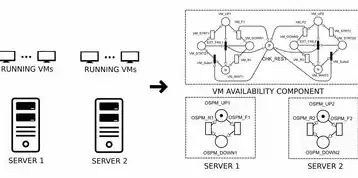
VMware虚拟机下载与安装全攻略,涵盖从入门到精通的详细步骤,包括下载地址、安装方法、配置技巧等,助您轻松掌握VMware虚拟机的使用。...
VMware虚拟机下载与安装全攻略,涵盖从入门到精通的详细步骤,包括下载地址、安装方法、配置技巧等,助您轻松掌握VMware虚拟机的使用。
VMware虚拟机简介
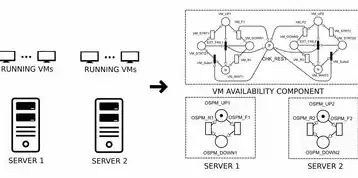
图片来源于网络,如有侵权联系删除
VMware是一款功能强大的虚拟化软件,可以帮助用户在单台物理机上运行多个操作系统,实现多操作系统共存,VMware虚拟机具有高性能、易用性强、安全性高等特点,广泛应用于企业、个人等领域。
VMware虚拟机下载
访问VMware官方网站
在浏览器中输入VMware官方网站地址:https://www.vmware.com/,进入官网。
选择合适的VMware版本
VMware提供多个版本,包括VMware Workstation、VMware Fusion、VMware vSphere等,根据您的需求选择合适的版本,以下是对几个常见版本的简要介绍:
(1)VMware Workstation:适用于Windows和Linux操作系统,支持虚拟化技术,可以运行多个操作系统。
(2)VMware Fusion:适用于Mac操作系统,同样支持虚拟化技术,可以运行多个操作系统。
(3)VMware vSphere:适用于企业级用户,提供强大的虚拟化功能,包括虚拟机管理、资源调度等。
注册VMware账号
在下载VMware虚拟机之前,您需要注册一个VMware账号,点击官网右上角的“注册”按钮,按照提示完成注册。
下载VMware虚拟机
在注册账号后,登录VMware官网,进入“下载”页面,在“VMware Workstation”或“VMware Fusion”页面中,选择合适的版本,点击“下载”按钮,下载完成后,双击安装包进行安装。
VMware虚拟机安装
安装VMware Workstation
(1)双击下载的VMware Workstation安装包,按照提示进行安装。
(2)在安装过程中,您可以选择安装路径、组件等。
(3)安装完成后,重启计算机。
安装VMware Fusion
(1)双击下载的VMware Fusion安装包,按照提示进行安装。
(2)在安装过程中,您可以选择安装路径、组件等。
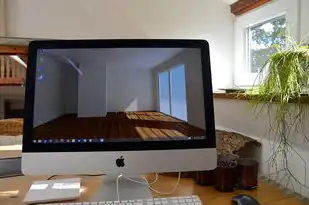
图片来源于网络,如有侵权联系删除
(3)安装完成后,重启计算机。
创建虚拟机
打开VMware Workstation或VMware Fusion
安装完成后,打开VMware Workstation或VMware Fusion。
创建新虚拟机
(1)点击界面左上角的“创建新的虚拟机”按钮。
(2)选择“典型”或“自定义”安装方式。
(3)选择操作系统,如Windows 10、Linux等。
(4)配置虚拟机硬件参数,如CPU、内存、硬盘等。
(5)设置虚拟机网络连接方式,如桥接、NAT等。
(6)选择虚拟机安装路径。
(7)点击“完成”按钮,等待虚拟机创建完成。
安装操作系统
启动虚拟机
创建虚拟机后,点击虚拟机界面上的“启动此虚拟机”按钮。
安装操作系统
(1)将操作系统安装盘放入光驱或创建ISO镜像文件。
(2)在虚拟机启动过程中,按F2键进入BIOS设置,将光驱或ISO镜像设置为启动设备。
(3)按照操作系统安装向导进行安装。
通过以上步骤,您已经成功下载并安装了VMware虚拟机,并创建了一个新的虚拟机,您可以在虚拟机上安装各种操作系统,实现多操作系统共存,希望本文对您有所帮助!
本文链接:https://www.zhitaoyun.cn/1849837.html

发表评论